Hướng dẫn cách ẩn chữ trong word hiện, hiển thị chữ, đoạn văn đã bị ẩn trong word excel 2003 2007 2010 2013
Khi soạn thảo 1 văn bản nào đó dành cho công việc học tập, thư từ bạn muốn ẩn 1 số chữ hoặc 1 đoạn văn bản câu nào đó đi để người khác đọc bình thường không biết và không nhìn thấy thì có thể làm theo hướng dẫn dưới đây.
1. Ẩn chữ trong word
Trước tiên mở văn bản word cần ẩn chữ lên, sau đó bôi đen những chữ, đoạn văn cần ẩn đi, ví dụ ở đây mình ẩn 1 câu thì bôi đen câu đó sau đó click chuột phải chọn Font...
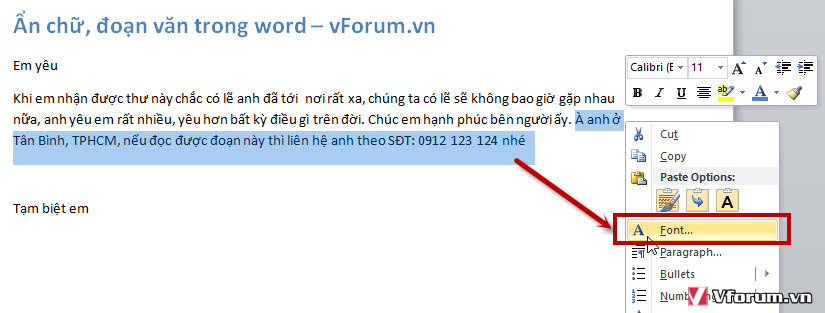
Trong tab Font --> Effects --> Check vào phần Hidden --> OK
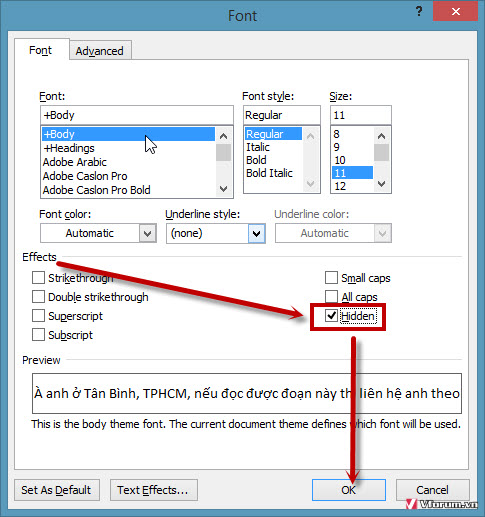
Những chữ đó sẽ bị ẩn đi và không nhìn thấy trên đoạn văn bản và cũng không có bất kỳ dấu hiệu nào thể hiện việc ẩn này.

2. Hiện chữ đoạn văn ẩn trong word
Ngược lại các bạn muốn hiển thị lại những chữ bị ẩn, hoặc muốn kiểm tra các văn bản mình đọc có bị ẩn chữ nào không thì tiến hành bôi đen tất cả văn bản Ctrl + A sau đó click chuột phải chọn Font
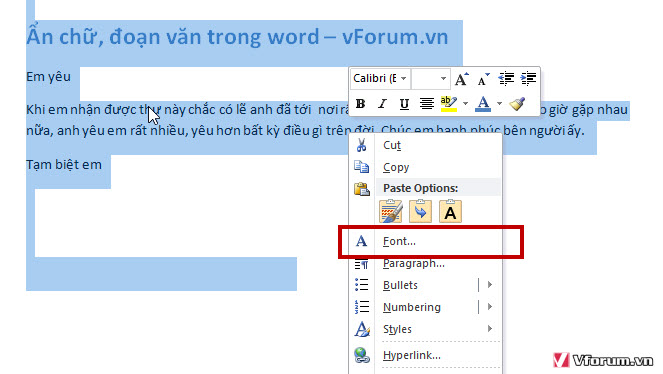
Click 2 lần vào phần hidden(nếu có chữ bị ẩn sẽ hiển thị dấu chấm vuông trong ô check) để uh check
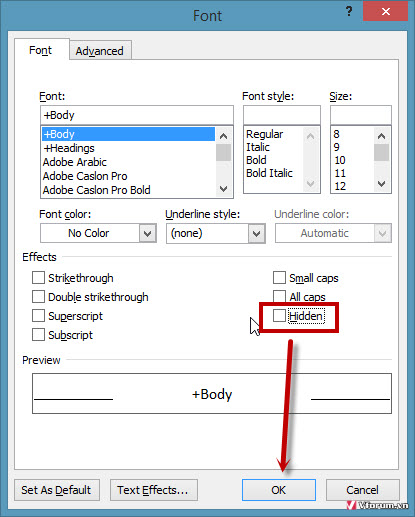
Sau đó chọn Ok để chữ bị ẩn hiển thị lại. Hy vọng sẽ hữu ích đối với bạn trong một số trường hợp
Khi soạn thảo 1 văn bản nào đó dành cho công việc học tập, thư từ bạn muốn ẩn 1 số chữ hoặc 1 đoạn văn bản câu nào đó đi để người khác đọc bình thường không biết và không nhìn thấy thì có thể làm theo hướng dẫn dưới đây.
1. Ẩn chữ trong word
Trước tiên mở văn bản word cần ẩn chữ lên, sau đó bôi đen những chữ, đoạn văn cần ẩn đi, ví dụ ở đây mình ẩn 1 câu thì bôi đen câu đó sau đó click chuột phải chọn Font...
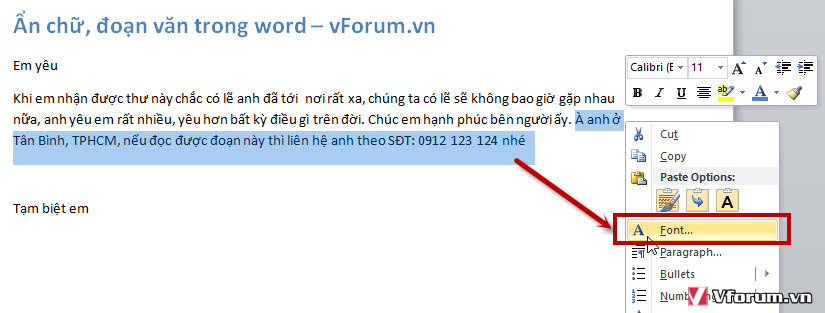
Trong tab Font --> Effects --> Check vào phần Hidden --> OK
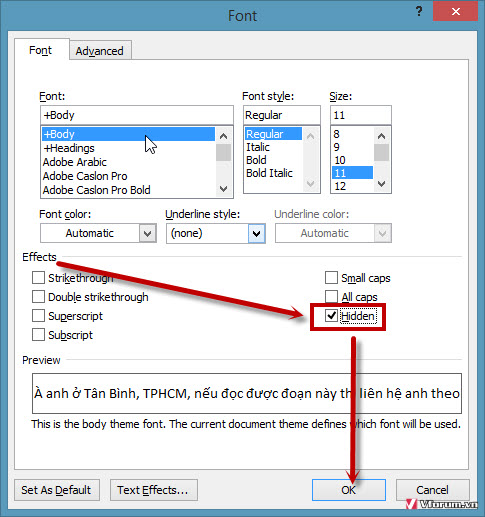
Những chữ đó sẽ bị ẩn đi và không nhìn thấy trên đoạn văn bản và cũng không có bất kỳ dấu hiệu nào thể hiện việc ẩn này.

2. Hiện chữ đoạn văn ẩn trong word
Ngược lại các bạn muốn hiển thị lại những chữ bị ẩn, hoặc muốn kiểm tra các văn bản mình đọc có bị ẩn chữ nào không thì tiến hành bôi đen tất cả văn bản Ctrl + A sau đó click chuột phải chọn Font
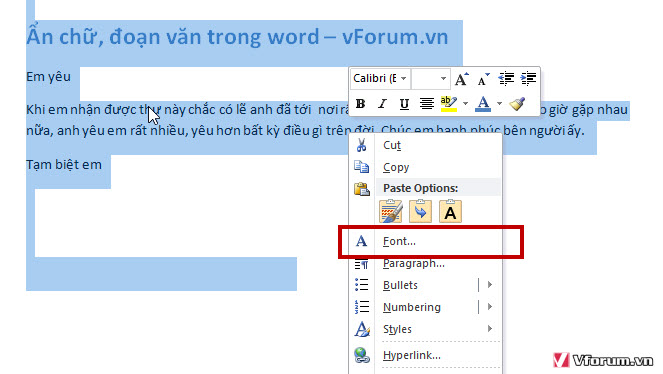
Click 2 lần vào phần hidden(nếu có chữ bị ẩn sẽ hiển thị dấu chấm vuông trong ô check) để uh check
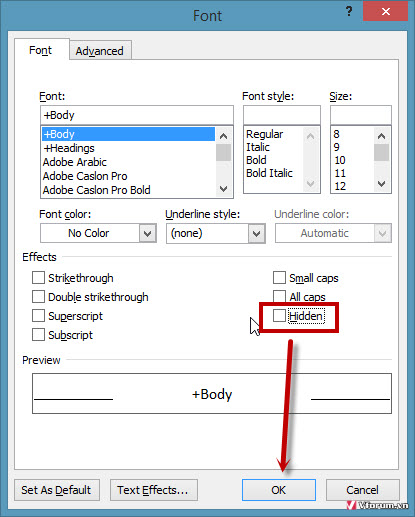
Sau đó chọn Ok để chữ bị ẩn hiển thị lại. Hy vọng sẽ hữu ích đối với bạn trong một số trường hợp